电脑扫描件怎么转换成PDF文档

在目前的工作中,我们会遇到各种文件,需要扫描成电子版文件。但是,有的时候,需要将电子版文件转换成PDF格式。PDFelement是万兴PDF专家软件中涵盖的一个模块,可以对纸质版文件进行扫描,变成电子版文件。它能够执行各种编辑功能,包括后期想要查看的文本,或者对文本和图像的编辑。对于想要插入的图片,这个模块也是可以实现的。除了这些简单的编辑功能外,还可以进行表单填写、提取数据,转换文档或者使用密码保护文档。这个模块设置简单,界面很直观,基本都能看清楚。电脑扫描件怎么转换成PDF文档,下面我们来详细看看操作步骤吧!
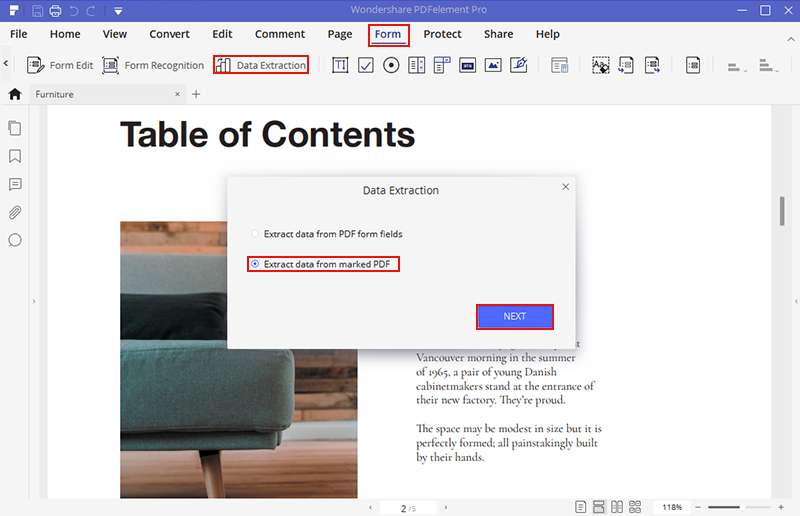
将扫描文件转换为PDF文件
在使用PDF扫描仪之前,我们需要在扫描仪设备上安装PDFelement。只是这个软件它只能在windows系统使用,Mac系统则不兼容。下载安装完程序后,启动它,具体操作步骤如下:
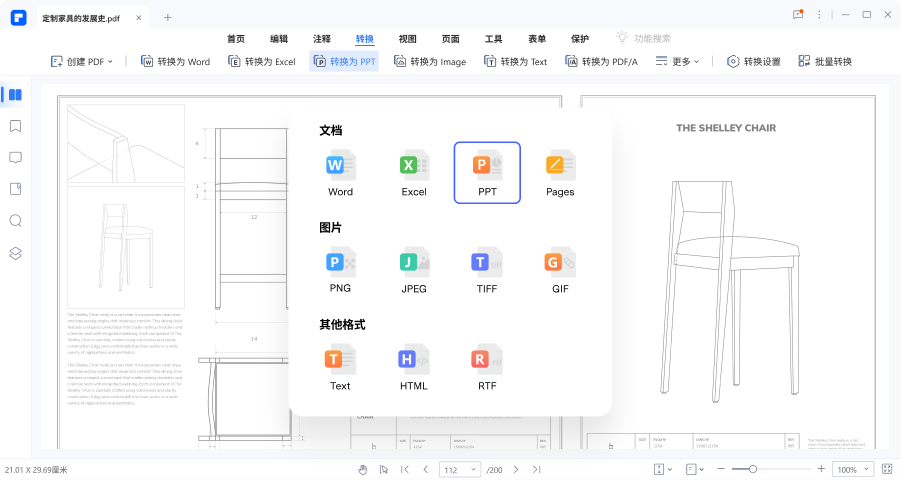
步骤一:开始准备
首先,我们需要启动PDFelement,在页面中找到“主页”菜单按钮。之后选择“从扫描仪”的图标下,启动“扫描到PDF”功能。
注意事项:在开始扫描之前,检查设备是否已经通电,并且检查所有的驱动是否都已经更新完毕。按照设备的说明书检查设备周围的情况,包括扫描仪加载的情况,以及纸张放置的情况。等完成所有的小事情后,再次回到PDFelement。
步骤二:设置选项
首先选择此选项后,就会弹出一个新的对话框,上面显示了不同的扫描功能。我们要做的第一件事是在下拉菜单中找到扫描仪列表,设置扫描仪设备。这一步骤完成后,可以使用扫描仪界面扫描文件了。同时,我们可以通过页数、颜色模式、分辨率和纸张大小来自定义扫描的方式。最后,选择“使PDF/A-2b适合”这样设置后,你扫描的文件能够被大多数平台正常访问。
步骤三:扫描文件
可以直接将文件扫描为PDF格式,这样操作能够节省工作人员的时间和精力。如果没有这个,你可以将文件扫描成其他格式,在将它们转换成为PDF格式,只是这样做,容易影响文件的完整性。
不管什么时候,一定要及时更新扫描仪的驱动程序,以便得到最佳的扫描效果。这有利于你改进OCR功能,也有利于你对文件的控制和修改。
电脑扫描件怎么转换成PDF文档,文章的以上内容已经详细介绍了。我们在扫描之前,务必注意PDFelement驱动程序更新情况,如果没有更新,一定要及时更新,避免扫描件出现了不满意的效果。再就是在扫描之前,一定要检查设备的通电情况,避免没通电,导致扫描失败,却还不知道原因。这些细节问题,我们平时要养成习惯,要去经常性的检查,才不会导致小错误的出现。最后,希望职场小白能够以最快的速度去熟悉它,并能熟练的操作它。

